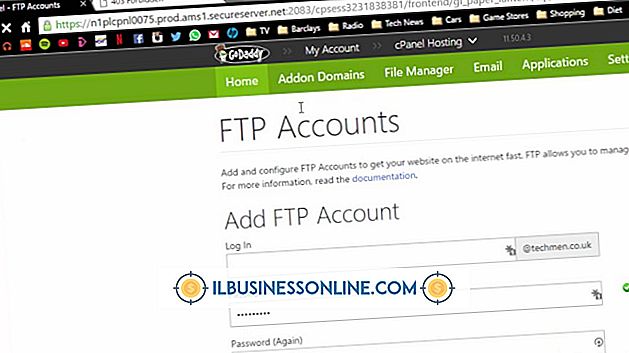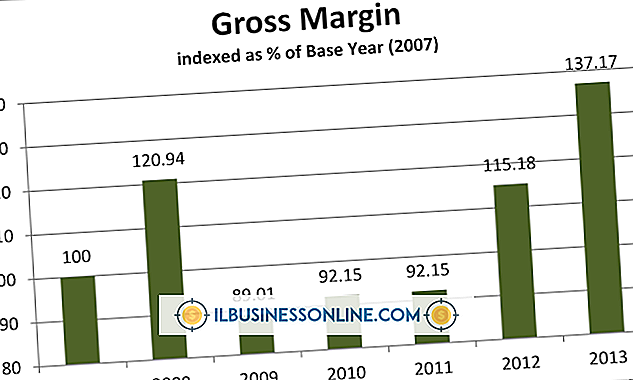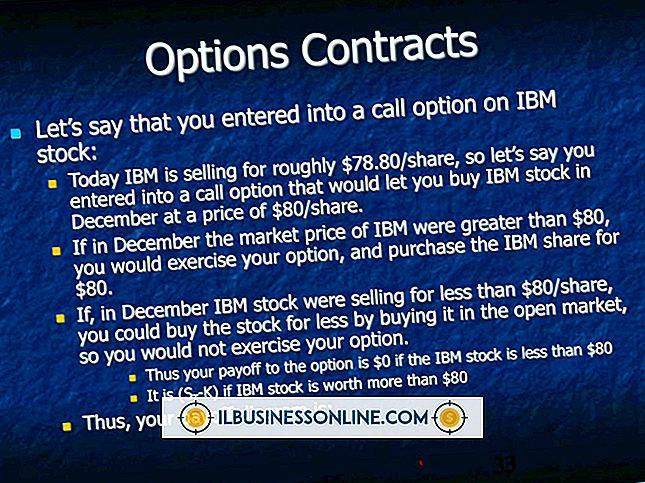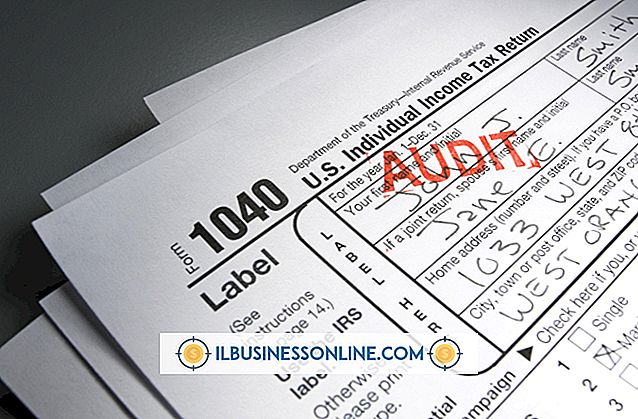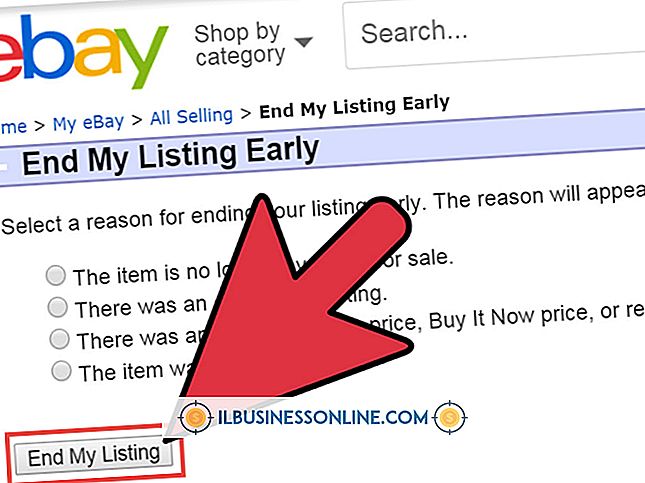Sådan bruges Tweetdeck med RSS

Tweetdecks sociale netværksklient bringer dine Twitter-, Facebook- og LinkedIn-konti sammen i et kolonneoversigt i din webbrowser. Twitter-feeds fra flere konti kan tilføjes til nye kolonner i Tweetdeck, men systemet har ingen mulighed for at tilføje nyheder direkte fra et RSS-feed. Ved hjælp af gratis Twitterfeed-tjenesten som mellemmand sender du automatisk dine RSS-nyheder til en Twitter-konto, som derefter kan tilføjes til en Tweetdeck-kolonne.
Opret en Twitter-konto
1.
Start din webbrowser og navigere til Twitter.com. Hvis du allerede er logget ind på en eksisterende Twitter-konto, skal du klikke på knappen "Profil" øverst til højre og vælge "Log ud".
2.
Klik på knappen "Tilmeld til Twitter", og indtast derefter dit navn, din e-mail-adresse og din adgangskode i de relevante felter.
3.
Indtast et brugernavn til den nye konto, der er relevant for det RSS-feed, du sender til Tweetdeck, og klik derefter på knappen "Opret min konto". Hvis du anmodes om af Twitter, skal du klikke på linket til e-mail-verifikation, der ankommer i din indbakke for at bekræfte din nye Twitter-konto.
Opsæt en Twitterfeed-konto
1.
Naviger til Twitterfeed.com og klik på knappen "Tilmeld nu". Indtast din e-mail-adresse og et kodeord i de udpegede kasser; Klik derefter på knappen "Opret konto".
2.
Kopier adressen til dit RSS-feed og indsæt det i "Blog URL eller RSS Feed URL" boksen. Indtast et navn til RSS-feed i feltet "Feed Name" og klik på linket "Fortsæt til trin 2".
3.
Klik på linket "Twitter" og indtast brugernavnet og adgangskoden til din nye Twitter-konto i de relevante felter. Klik på knappen "Authorize App".
4.
Klik på linket "Komplet". Twitterfeed fylder nu automatisk din nye Twitter-konto med indhold fra RSS-feed.
Tilføj en Tweetdeck-kolonne
1.
Naviger til Tweetdeck.com, indtast dit brugernavn og din adgangskode, og klik derefter på knappen "Login", hvis du ikke allerede er logget ind på Tweetdeck.
2.
Klik på knappen "Indstillinger" øverst til højre, som er identificeret med et lille, tandhjulet ikon. Klik på knappen "Tilføj kolonne", efterfulgt af knappen "Tilføj Twitter Feed".
3.
Indtast brugernavn og adgangskode til din nye Twitter-konto i de udpegede felter, og klik på knappen "Autorisér App". Tweetdeck-siden opdateres automatisk og indeholder nu en kolonne på Twitter-kontoen, der er befolket af indhold fra dit RSS-feed.
Ting, der er nødvendige
- Twitter konto
- Twitterfeed-konto
Tip
- Gentag sektion 2 for at tilføje yderligere RSS-feeds til din Twitter-konto fra Twitterfeed. RSS feeds indhold vises automatisk i kolonnen Tweetdeck.